由於我們要使用 Microsoft 服務,因此我們需要一個 Microsoft 帳戶才能使用 Bing AI。幸運的是,製作一個很容易。只需前往Microsoft 帳戶頁面(註冊)並為自己建立一個。您需要提供一些標準詳細資訊並驗證您的電子郵件,但之後您應該會很高興。
新的 Bing AI 聊天機器人現已推出,存取權限有限。因此,您需要加入等候名單才能進入。雖然這並不理想,但這是目前在您的網頁瀏覽器上開始使用新的 Bing AI 的唯一方法。
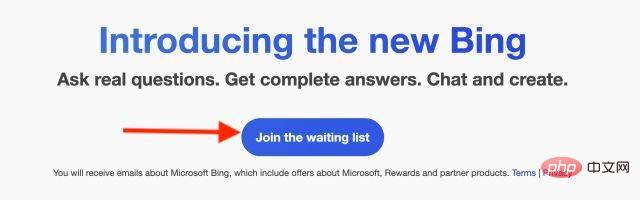
建立 Microsoft 帳戶後,請確保使用該帳戶登入。完成後,前往 Microsoft Bing 官方網站(加入)並點擊「加入等候名單」按鈕。
最後一個要求也是在所有瀏覽器上使用新 Bing 的最重要要求。我們將使用一個名為「 Bing for all browsers 」的擴充功能來啟用這個方便的功能。要完成這些要求,請繼續下載適用於所有瀏覽器( Chrome和Firefox)的Bing 。尋找儲存庫的人可以查看Github 頁面(訪問)。
一切就緒後,讓我們開始在 Microsoft Edge 以外的瀏覽器上設定和使用新的 Bing AI 聊天機器人。只需按照以下步驟了解其工作原理。
1. 在瀏覽器中開啟一個新選項卡,然後按一下網址列旁的 Bing 瀏覽器擴充功能。開啟後,按一下「開啟 Bing 聊天」按鈕。
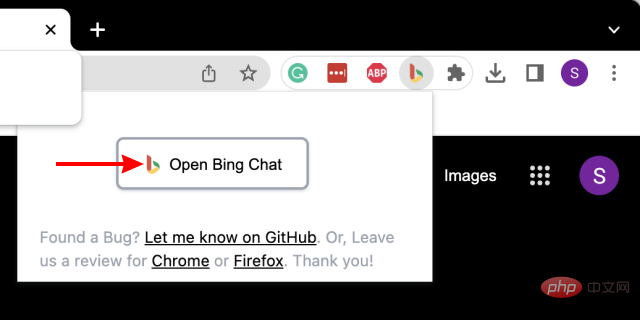
2. 您很有可能會登出您的 Microsoft 帳戶,因此,您只會登陸 Microsoft Bing 的主畫面。到達那裡後,點擊 右上角的「登入」按鈕。
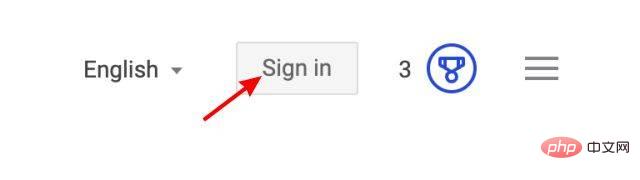
3. 繼續輸入您的電子郵件地址和密碼登入。如果它要求您保持登入狀態,請在下一個畫面上按一下「是」。
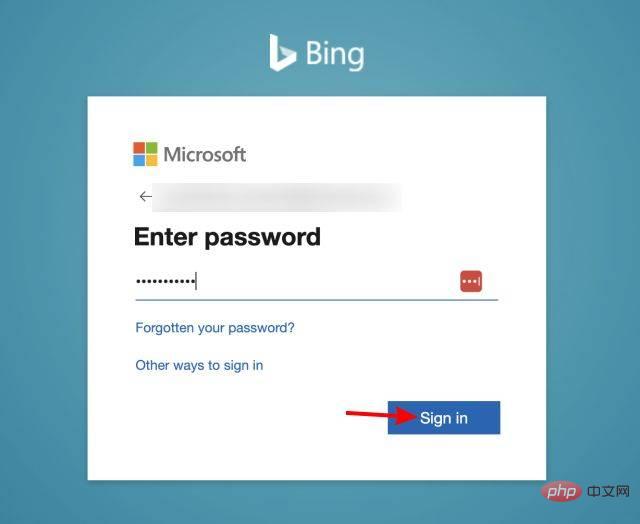
4. 完成後,關閉開啟的 Bing 標籤並點擊擴充功能和第一步中顯示的按鈕。完成後,Bing AI 聊天模式將會打開,您就可以開始了。
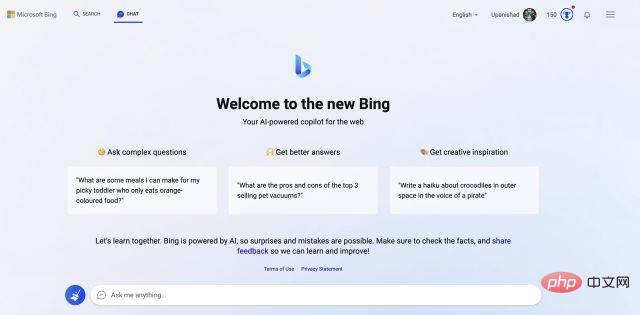
如我們上面所提到的,您只有在獲得 Microsoft 授權後才能獲得存取權限。此步驟將需要註冊,如上所示,然後等待確認郵件。但請不要擔心,因為您不必等待太久。儘管如此,當您這樣做時,您可以按照上述步驟輕鬆地在所有瀏覽器上獲取 Bing。
我在不同瀏覽器上使用 Bing AI 聊天機器人的體驗非常輕鬆。 該擴充功能可以快速且沒有任何問題地啟動 Bing。我能夠與 AI 聊天機器人多次聊天,而不會導致瀏覽器或擴充功能崩潰。此外,我甚至在 Firefox 上安裝了 Bing AI,它在那裡也運作良好。因此,無論您使用哪種瀏覽器,可以肯定地說您可以在那裡使用 MS Bing AI 機器人。
以上是如何在任何 Web 瀏覽器中使用 Microsoft Bing AI 聊天(工作方法)的詳細內容。更多資訊請關注PHP中文網其他相關文章!




